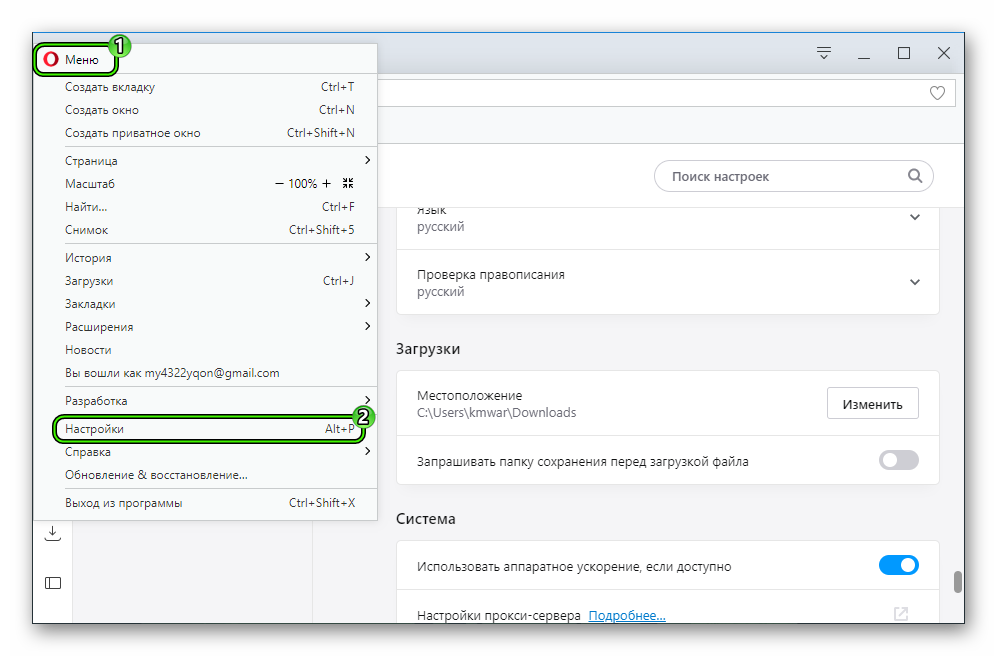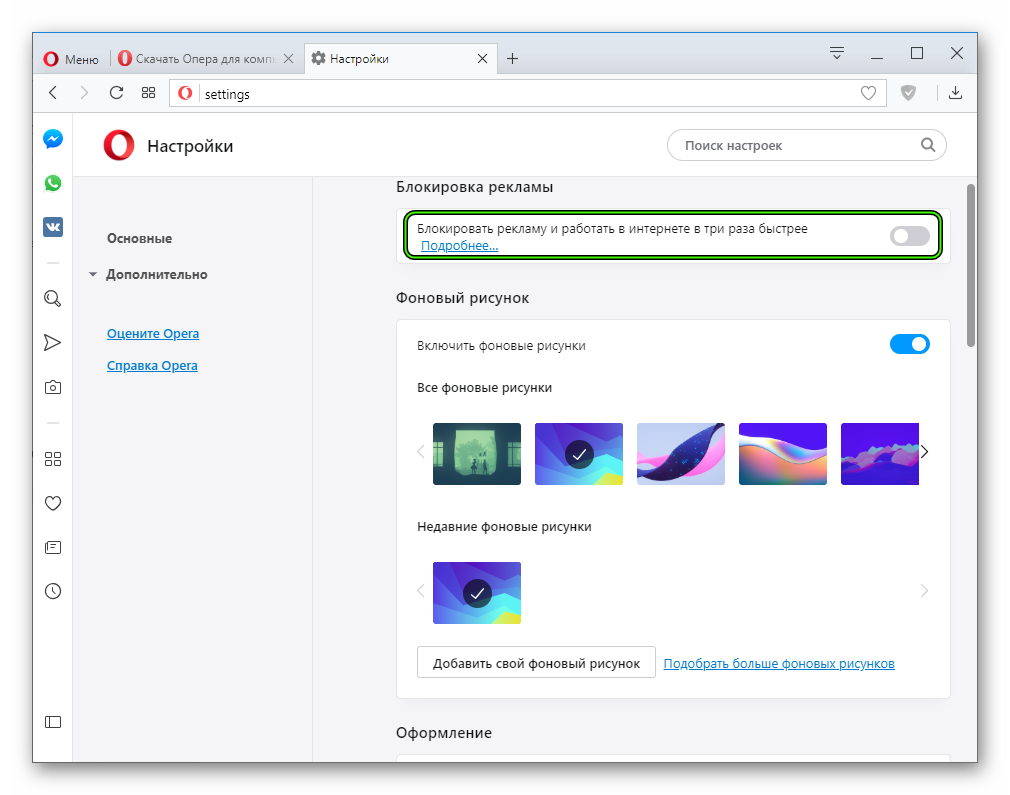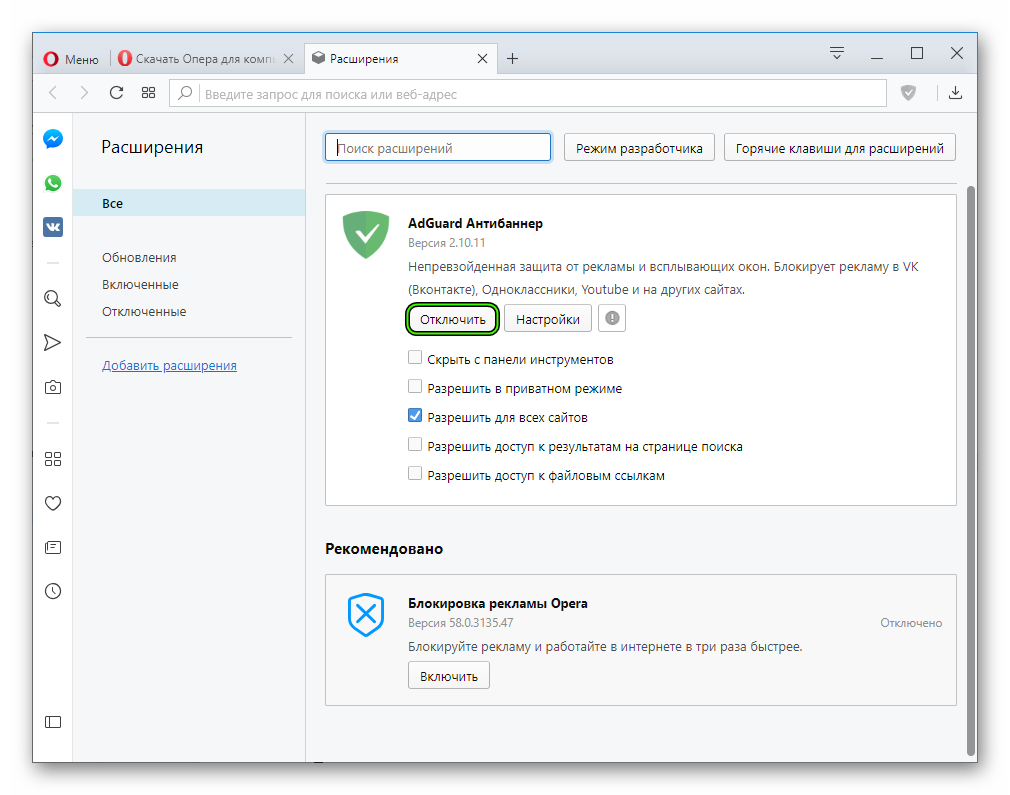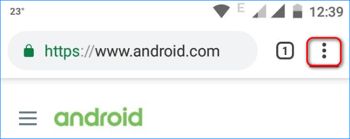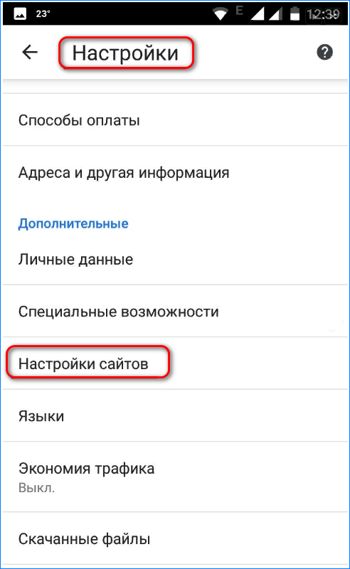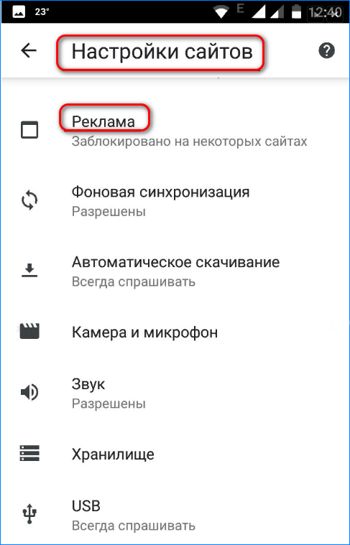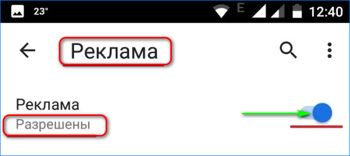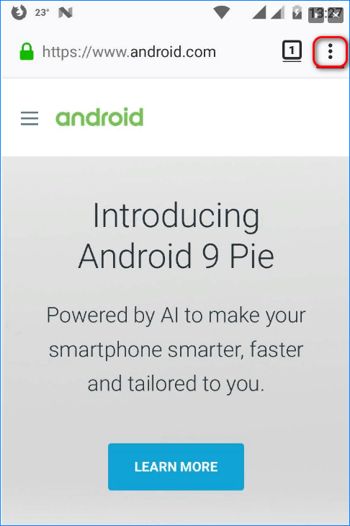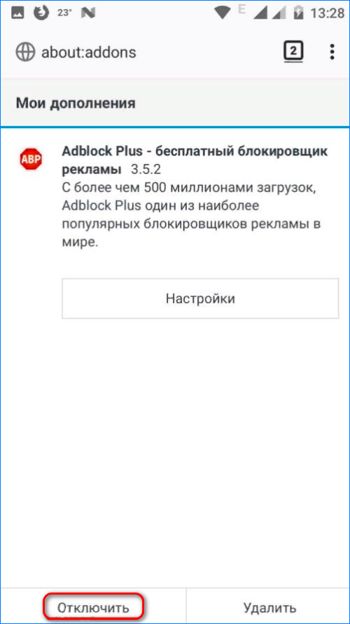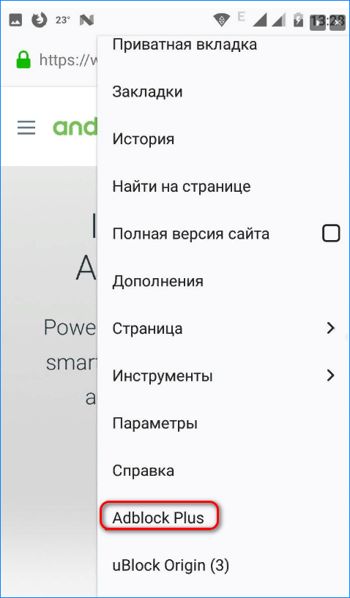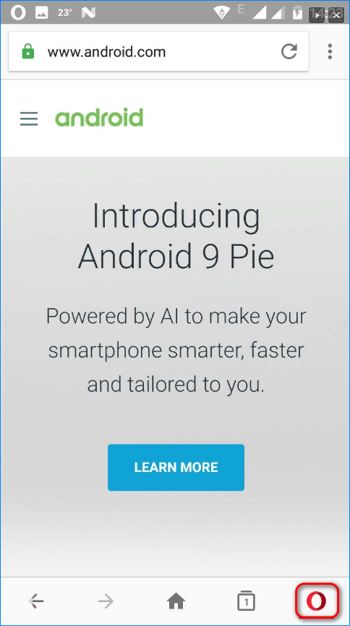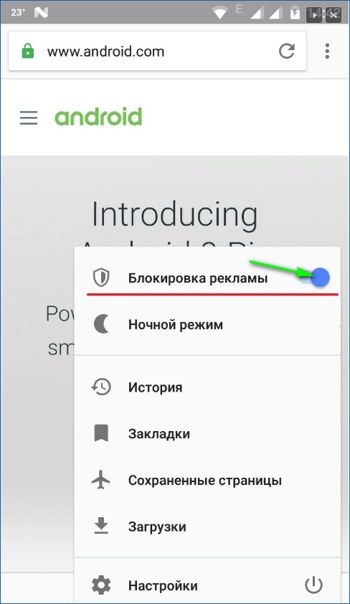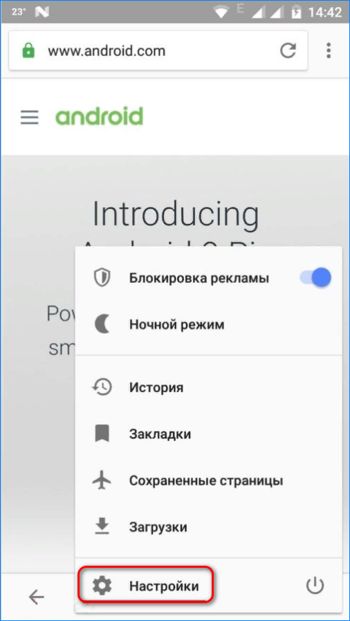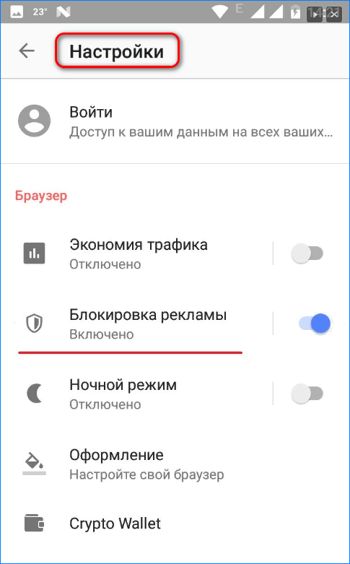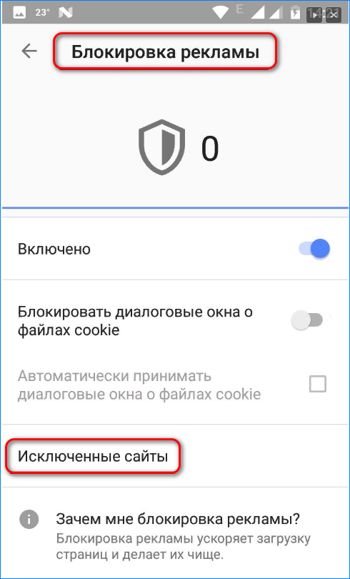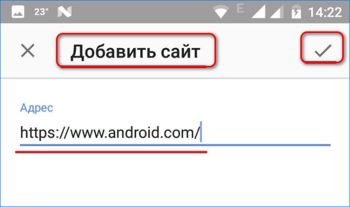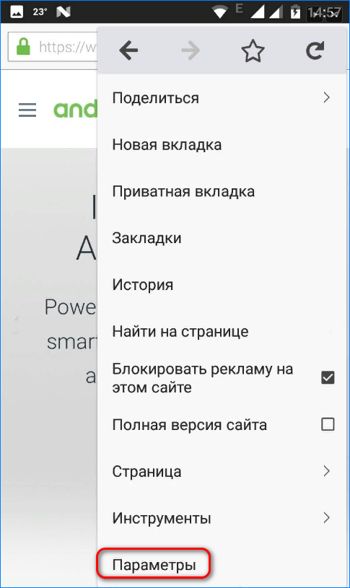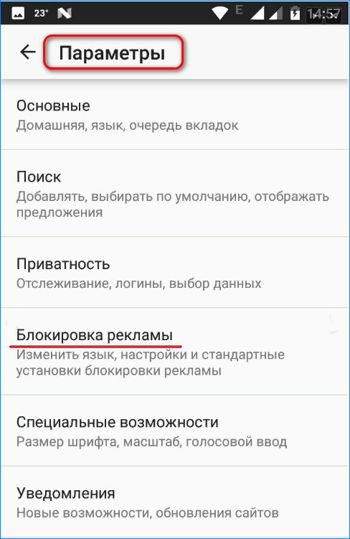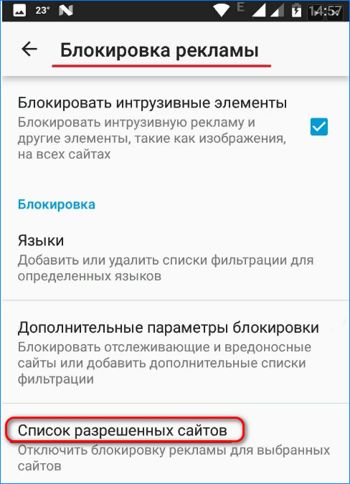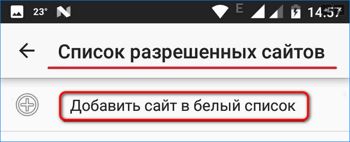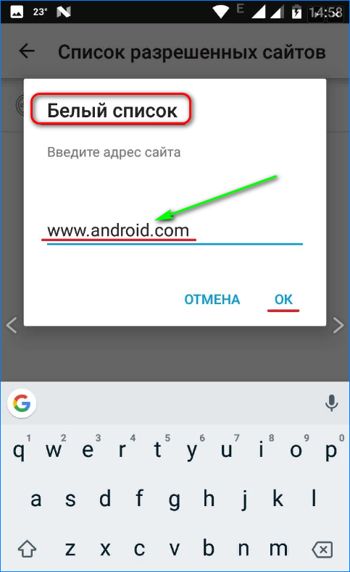Как отключить блокировку рекламы в браузере Opera (Опера)
Несмотря на активное развитие рекламного контента в Сети, все больше пользователей сталкиваются с проблемой чрезмерной усердности защитных плагинов. Это создает дополнительные сложности повседневного серфинга, что не добавляет флюидов радости вокруг граждан. Сегодня мы поговорим о том, как отключить блокировку рекламы в Опере, также в процессе повествования рассмотрим несколько вариантов развития событий и пути их разрешения.
Инструкция
Существует несколько вариантов развития событий – многие пользователи хотят деактивировать ранее скачанные расширения, которые отвечают за блокировку рекламы. Стойкое желание возникает по разным причинам, и они сейчас не важны, главное – факт. Обратная сторона монеты – деактивация встроенной защиты Оперы от фишинга и всплывающих окон, рекламных баннеров.
Долг повествователя требует удовлетворения любопытства читателей, поэтому мы рассмотрим оба случая.
Для удобства восприятия разобьем дальнейшее повествование на несколько логических блоков.
Настройки программы
Начнем с деактивации встроенных алгоритмов защиты. Для претворения задуманного в жизнь используем следующую пошаговую инструкцию:
- Запускаем Оперу и переходим в системное меню (клик ЛКМ по одноименной кнопке в левом верхнем углу экрана).
- Здесь выбираем раздел «Настройки».

- После чего переходим на вкладку «Основные».
- Там находим пункт «Блокировка рекламы» и деактивируем эту функцию путем клика ЛКМ по соответствующему ползунку.

Таким простым образом можно отключить встроенный блокировщик рекламы в Опере.
Деактивация плагинов
Переходим ко взаимодействию с плагинами сторонних разработчиков. Они, безусловно, очень полезны и качественно очищают сайты от рекламных баннеров, но никто не отменял огрехи.
Для отключения расширений-блокировщиков при помощи системы достаточно использовать следующую последовательность действий:
- Открываем браузер и используем сочетание клавиш Ctrl +Shift + E.
- Здесь представлены все установленный ранее дополнения, находим нужное и нажатие на соответствующую кнопку деактивируем защитные редуты.

- Подтверждаем серьезность намерений, изменения вступят в силу незамедлительно.
Подведем итоги
Теперь вы знаете, как отключить блокировщик рекламы в браузере Опера, а также способ деактивации соответствующих плагинов. При желании все настройки можно вернуть в исходное значение. Тогда рекламный контент вновь пропадет с интернет-страниц.
Как отключить Адблок в Опере, отключить блокировщик рекламы
Сейчас очень многие используют расширение Adblock для блокировки рекламы. Обычно это расширение тихо делает свою работу и не создает пользователю лишних проблем. Но, бывают и исключения. Например, на старых компьютерах Adblock может создавать слишком большую нагрузку и замедлять загрузку страниц. Кроме этого, некоторые сайты могут определять наличие расширения Adblock в браузере и ограничивать возможности пользователя.
Столкнувшись с подобной проблемой, пользователи задаются вопросом, как отключить Adblock. Если вас также интересует этот вопрос, то в данной статье мы продемонстрируем как это делается на примере веб-браузера Opera.
Отключаем расширение Adblock
Для того чтобы полностью отключить расширение Adblock, который блокирует показ рекламы, вам нужно сначала открыть страницу со списком всех установленных расширений. Делается это очень просто. Нажимаем на кнопку «Меню», которая находится в левом верхнем углу браузера Опера, и переходим в раздел «Расширения».

Также список установленных расширений можно открыть с помощью комбинации клавиш CTRL-SHIFT-E либо кликнув правой кнопкой мышки по иконке любого расширения в правом углу окна Оперы.

Так или иначе, перед вами откроется список всех расширений, которые были установлены в веб-браузере Опера. Для того чтобы отключить Адблок вам нужно найти его в этом списке. Если расширений много, то для поиска нужного можете воспользоваться поисковой строкой, которая находится вверху страницы.

После того как расширение Адблок найдено его можно отключить, для этого нужно нажать на кнопку «Отключить». После отключения Адблок станет не активным, и реклама перестанет блокироваться. Позже, если это понадобится, вы сможете зайти в список расширений и снова включить Адблок.

При желании, Адблок можно удалить полностью. Для этого нужно нажать на крестик справа от расширения. В этом случае Адблок будет полностью удален из вашего браузера и если в будущем вы снова заходите его использовать, то его придется устанавливать заново.

Нужно отметить, что вы можете отключить Адблок только на одном сайте, без полного отключения данного расширения. В этом случае реклама перестанет блокироваться токльо на выбранном вами сайте. Для этого нужно кликнуть левой кнопкой мышки по иконке Адблока, которая находится в правом верхнем углу окна Оперы, и в открывшемся окне кликнуть на «Включен на этом сайте». В результате статус Адблока изменится на «Отключен на этом сайте» и реклама перестанет блокироваться.

Нужно отметить, что сейчас существует масса различных расширений для блокировки рекламы, например, кроме Адблока рекламу в вашем браузере могут блокировать Adguard, uBlock и другие расширения. Поэтому если вы отключили Адблок, но реклама все равно блокируется, то вам нужно проверить список расширений, возможно там установлен еще один блокировщик рекламы.
Отключаем встроенную блокировку рекламы
Кроме Адблока, рекламу может блокировать и сам веб-браузер Опера. Такая функция есть в настройках Оперы и если ее случайно включить, то можно потом долго разбираться почему реклама продолжает блокироваться если Адблок и другие подобные расширения отключены.
Для того чтобы отключить встроенный блокировщик рекламы в Опера нужно нажать на кнопку «Меню» в правом верхнем углу окна и перейти в настройки браузера. Также настройки можно открыть с помощью комбинации клавишу ALT-P.

В настройках Оперы нужно перейти в раздел «Безопасность» и отключить функцию «Блокировать рекламу».

Данная функция находится в самом верху страницы, так что ее легко найти. Но, если с этим возникают сложности, то можете воспользоваться поиском по настройкам. Для этого вверху страницы предусмотрена специальная поисковая строка.
Посмотрите также
Как отключить блокировщик рекламы AdBlock в Opera
Дополнения расширяют возможности браузеров, но иногда их нужно. Рассмотрим, как отключить AdBlock в Opera, а также его возможности в области блокировки рекламы.
Важные функции AdBlock для браузера Opera
Посещение страниц в интернете постоянно сопровождается показами рекламы. Это могут блоки в середине контента или всплывающие окна, которые мешают просмотру. Блокировщик рекламы для обозревателя имеет следующие функции:
- убирает рекламу при просмотре страниц на сайтах;
- блокирует всплывающие окна и сообщения;
- предупреждают проникновение баннерных вирусов на ПК.

На некоторых ресурсах из-за AdBlock может быть ограничен просмотр контента
На заметку. Существует две версии расширения AdBlock и AdBlock Plus. Они выполняют одинаковые функции при активации в браузере, при этом имеют разное авторство.
Как отключить работу блокировщика AdBlock
Иногда AdBlock необходимо отключать, особенно если визит на страницу нацелен именно на просмотр баннеров. Сделать это можно разными способами.
Первый способ: используем внутренние настройки браузера
Через встроенные параметры обозревателя удастся отключить дополнение до последующей перезагрузки компьютера. Чтобы это сделать, действуем по алгоритму.
- Запускаем браузер Opera и дожидаемся загрузки «Табло». Затем в верхнем левом углу видим иконку «Opera», на нее нажимаем.

- В появившемся списке выбираем «Расширения».

- Снова нажимаем «Расширения» и попадаем на страницу, где установлены все дополнения. Среди них находим AdBlock, кликаем на кнопку «Отключить».

Чтобы дополнение больше не запускалось его можно сразу удалить после отключения. Для этого достаточно нажать на крестик в углу самого расширения.
В состав Opera входит собственных блокировщик рекламы, однако возможности его настройки намного беднее, чем у AdBlock.
Второй способ: выборочное отключение
Этот метод выключения блокировщика подразумевает его дисфункцию только на некоторые ресурсы, задать которые необходимо вручную.
- Заходим снова в меню браузера Opera, здесь находим пункт «Настройки».

- Открывается меню, в верхней части которого видим блок «Блокировка рекламы». Нажимаем на пункт «Управление исключениями».

- Нажимаем кнопку «Добавить». В появившемся окне в пустом поле вводим название домена, для которого будет действовать исключение. Затем снова нажимаем на кнопку «Добавить».

После этого сайт, который указали появится в списке исключений. Чтобы полностью выключить блокировщик достаточно просто передвинуть бегунок в положение «Выкл.»
На заметку. Отключение AdBlock допускается как для сайта в целом, так и для отдельной его страницы.
На тот случай, если с помощью рекламы на сайтах ведется заработок, лучше отключать расширение AdBlock, чтобы доступ к таким ресурсам всегда был открыт. Наиболее простым и надежным является способ, полностью отключающий работу защитника.
Как отключить плагин AdBlock в Опере: описание нескольких способов
 Плагинами называют программные модули, которые подключаются к основной программе и таким путём дополняют её, расширяют возможности.
Плагинами называют программные модули, которые подключаются к основной программе и таким путём дополняют её, расширяют возможности.
Работу с браузером Опера делают более комфортной плагины, которые платно и бесплатно предлагаются на сайте программного разработчика.
Плагин AdBlock является удобным и полезным расширением для пользователей Оперы, которые хотят избавиться от вездесущей рекламы, присутствующей на большинстве интересных сайтов.
После установки и активации расширения AdBlock всякая реклама на сайтах, включая различные баннеры, блокируется. Пользователь её не видит. Если же пользователь пожелает вернуть браузер в изначальное состояние, то AdBlock можно без труда отключить в Опере.
Важно знать! Уже при скачивании самого браузера с ним устанавливается большое число расширений, стандартных плагинов. Дополнительные возможности браузера можно самостоятельно обеспечить, скачивая нужные плагины. Важно только устанавливать эти расширения лишь с тех информационных ресурсов, которые надёжны, проверены на отсутствие вирусов.
Не лишним будет упомянуть, что каждый установленный плагин увеличивает время загрузки браузера примерно на одну десятую часть. При избыточном числе расширений работа браузера замедляется.
Как отключить AdBlock
В том случае, когда это расширение становиться ненужным или пользователь просто перестаёт им пользоваться, плагин легко отключить, деактивировать. Разберёмся подробнее, как можно отключить AdBlock в Опере.

- запустить браузер;
- в левом верхнем углу увидеть и нажать опцию «Opera меню»;
- в выпадающем меню выбрать «Расширения»;
- в открывшемся окне выбрать «Управление расширениями»;
- отыскать среди списка установленных плагинов AdBlock и нажать на «Отключение».
Проделанные манипуляции способны лишь отключить программу, но он сохраняется в списках установленных расширений и по-прежнему влияет на скорость загрузки браузера.
Полное удаление
Программа будет удалена, а вместе с этим с панели инструментов исчезнет значок дополнения.
Но стоит ли удалять AdBlock с компьютера полностью? Ведь работа с некоторыми интернет-страницами просто невыносима при изобилии рекламы, и расширение в этом случае даёт пользователю много явных преимуществ. Гораздо логичнее отключать плагин лишь на каких-то конкретных сайтах.
Избирательное отключение. Чтобы отключить расширение Адблок при посещении конкретных выбранных сайтах, существует несколько способов. Рассмотрим сначала один из них, при котором избранный ресурс добавляется в белый список плагина и реклама с баннерами убирается лишь на других сайтах.
1-й способ. Последовательность действий:
- открыв меню Оперы, выбираем в нём опцию «Дополнения», а в выпадающем при этом новом меню «Настройки»;
- отыскиваем здесь опцию «Остановка блокировки»;
- в окошко команд заносим адрес ресурса, на котором расширение не должно действовать;
- напротив строки адреса нажимаем кнопку «ОК».
Проверка действия изменений в работе расширения логична и проста. Нужно зайти на сайт, который внесён в белый список и посмотреть на значок AdBlock. Если он горит зелёным цветом, значит отключение заблокировано, он работает. На всех других сайтах он будет выключен в автоматическом режиме.
Если желательно разблокировать работу плагина на каком-то отдельном элементе сайта, внесённого в белый список, достаточно лишь сделать по нём клик правой кнопкой мыши. Сразу выпадет контекстное меню, где следует выбрать «Отключить»
2-й способ. При запуске браузера нужно выполнить последовательно несколько действий:
- заходим на сайт, занесенный в белый список плагина;
- делаем клик правой мышью по значку AdBlock;
- в контекстном меню выбираем опцию «Не запускать на этой странице»;
- дождаться сообщения о том, что плагин на странице отключён и нажать «Исключить».
Каждый день программисты создают новые расширения, которые делают работу браузеров более удобной и комфортной. Рассмотреть их все практически невозможно – потребуется много времени, да и смысла в этом нет. Достаточно хорошо знать свойства тех расширений, которым человек пользуется, и уметь управлять ими.
С плагином AdBlock для Оперы работает огромное количество интернет-пользователей. Скрывая рекламные сюжеты, он позволяет существенно экономить время на отыскивание полезной информации. И, тем не менее, если плагин не нужен в работе, его следует отключить или удалить – ведь он тормозит работу браузера. Выше подробно описано, как это можно сделать.
Как отключить Адблок в Опере, отключить блокировщик рекламы

Сейчас очень многие используют расширение Adblock для блокировки рекламы. Обычно это расширение тихо делает свою работу и не создает пользователю лишних проблем.
Но, бывают и исключения. Например, на старых компьютерах Adblock может создавать слишком большую нагрузку и замедлять загрузку страниц. Кроме этого, некоторые сайты могут определять наличие расширения Adblock в браузере и ограничивать возможности пользователя.
Столкнувшись с подобной проблемой, пользователи задаются вопросом, как отключить Adblock. Если вас также интересует этот вопрос, то в данной статье мы продемонстрируем как это делается на примере веб-браузера Opera.
Содержание
Отключаем расширение Adblock
Для того чтобы полностью отключить расширение Adblock, который блокирует показ рекламы, вам необходимо сначала открыть страницу со списком всех установленных расширений. Делается это очень просто. Нажимаем на кнопку «Меню», которая находится в левом верхнем углу браузера Опера, и переходим в раздел «Расширения».

Также список установленных расширений можно открыть с помощью комбинации клавиш CTRL-SHIFT-E либо кликнув правой кнопкой мышки по иконке любого расширения в правом углу окна Оперы.

Так или иначе, перед вами откроется список всех расширений, которые были установлены в веб-браузере Опера. Для того чтобы отключить Адблок вам необходимо найти его в этом списке. Если расширений много, то для поиска необходимого можете воспользоваться поисковой строкой, которая находится вверху страницы.

После того как расширение Адблок найдено его можно отключить, для этого необходимо нажать на кнопку «Отключить». После отключения Адблок станет не активным, и реклама перестанет блокироваться. Позже, если это понадобится, вы сможете зайти в список расширений и снова включить Адблок.

При желании, Адблок можно удалить полностью. Для этого необходимо нажать на крестик справа от расширения. В этом случае Адблок будет полностью удален из вашего браузера и если в будущем вы снова заходите его использовать, то его придется устанавливать заново.

необходимо отметить, что вы можете отключить Адблок только на одном сайте, без полного отключения данного расширения. В этом случае реклама перестанет блокироваться токльо на выбранном вами сайте. Для этого необходимо кликнуть левой кнопкой мышки по иконке Адблока, которая находится в правом верхнем углу окна Оперы, и в открывшемся окне кликнуть на «Включен на этом сайте». В результате статус Адблока изменится на «Отключен на этом сайте» и реклама перестанет блокироваться.

необходимо отметить, что сейчас существует масса различных расширений для блокировки рекламы, например, кроме Адблока рекламу в вашем браузере могут блокировать Adguard, uBlock и другие расширения. Поэтому если вы отключили Адблок, но реклама все равно блокируется, то вам необходимо проверить список расширений, возможно там установлен еще один блокировщик рекламы.
Отключаем встроенную блокировку рекламы
Кроме Адблока, рекламу может блокировать и сам веб-браузер Опера. Такая функция есть в настройках Оперы и если ее случайно включить, то можно потом долго разбираться почему реклама продолжает блокироваться если Адблок и другие подобные расширения отключены.
Для того чтобы отключить встроенный блокировщик рекламы в Опера необходимо нажать на кнопку «Меню» в правом верхнем углу окна и перейти в настройки браузера. Также настройки можно открыть с помощью комбинации клавишу ALT-P.

В настройках Оперы необходимо перейти в раздел «Безопасность» и отключить функцию «Блокировать рекламу».

Данная функция находится в самом верху страницы, так что ее легко найти. Но, если с этим возникают сложности, то можете воспользоваться поиском по настройкам. Для этого вверху страницы предусмотрена специальная поисковая строка.
Как отключить adblock в браузерах
Как отключить AdBlock (блокировщика рекламы)
Как отключить AdBlock в браузере Opera?
Всем привет Эх, где же та любимая Опера? А многие уже наверно и не поймут о чем это я… А я о той Опере, которая была раньше, которая была основана не на Хроме, которая имела свой движок и свои фишки. И не только я жалею о том, что разработку ее прекратили..
Старая Опера была на движке Presto, в ней был отличный почтовый клиент и я всем этим пользовался. Но, потом все поменялось и новая Опера уже почти как Хром. Ну или не почти, но похожа очень, а главное движок, он то все равно Хромовский…
А кто бы мог подумать, что в феврале 2016 года вышло обновление старой Оперы, версия идет 12.18 (а 12.17 вышла в 2014 году и как бы последней версией должна была быть). Конечно это не может не радовать! Хотя и изменений там очень мало и они для многих покажутся пустяковыми, но блин, может быть лед тронется и Opera на движке Presto получит хоть какое-то развитие.. Но это не более чем просто мои мысли…
Ну так вот. Что-то я немного не о том. Адблок это блокировщик рекламы номер один и все потому что он это делает четко и не грузит процессор, хотя некоторые пользователи отмечают что все таки грузит. Но я не знаю почему так, у меня вот процессор не самый мощный, но современный (модель Pentium G3220) и ничего у меня не глючит и не тормозит. Так что не знаю. Но если что, в интернете дают совет сменить Адблок на uBlock Origin.
Я покажу как отключить Адблок на конкретном сайте, на конкретной странице и как его вообще отключить или удалить. Все у вас получится, сложного ничего тут нет!
Я имею ввиду именно AdBlock, не путать с Adblock Plus, это другой блокировщик, хотя вроде они похожи не только названием!
Итак, приступим. Открываем браузер Opera и переходим на какой-то сайт, пусть это будет поисковик Яндекс, и вот смотрите, в верхнем правом углу будет такая иконка:
Если по ней нажать, то появится такое меню:
Теперь смотрите, тут есть две опции — это Не запускать на этой странице и Не запускать на страницах этого домена. Первый пункт отвечает за отключение блокировки на текущей странице, то есть чтобы там реклама показывалась. А второй пункт это чтобы отключить блокировку не только на текущей странице, но и на всех страницах текущего сайта. Вот как отключили вы блокировку, то иконка станет такой зелененькой:
Ну и теперь осталось показать как отключить его вообще и как удалить. Значит заходим в раздел расширений (в него еще можно попасть, если просто вставить в адресную строку chrome://extensions и нажать энтер):
Теперь смотрите, тут у вас будут расширения, вот найдите там AdBlock (обычно он идет первым) и там вы сможете его или отключить или удалить при помощи крестика. В общем вот как это сделать:
А еще там у вас может быть Советник Яндекса. Что это такое? Ну он короче показывает лучшие цены на товар, вот вы что-то ищите, ну там например смартфон или ноутбук, ну так вот это расширение показывает лучшие цены в интернет-магазинах. Но как именно оно работает я даже не проверял, ибо мне это не нужно.. Но блин, бывает что после удаления этот советник снова возвращается
Все ребята, написал как мог, надеюсь что вам все понятно тут было и доступно, удачи в жизни и берегите себя
На главную! AdBlock Opera 22.07.2016Как Отключить Adblock На Телефоне Андроид в Chrome, Mozilla, Opera и Adblock Browser.: spayte — LiveJournal
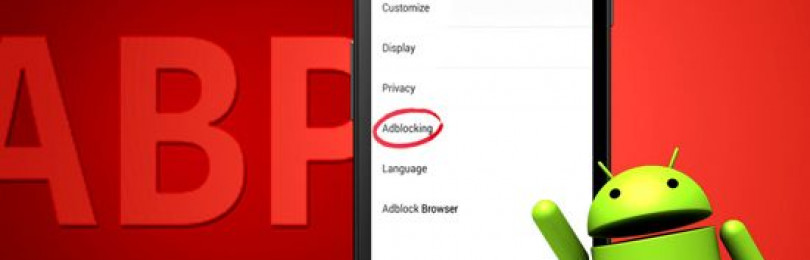
Как отключить adblock на телефоне Андроид? Это может потребоваться по целому ряду причин, мы их сейчас рассматривать не будем. Мы рассмотрим детально, по шагам, что нужно сделать, чтобы выключить нежелательный блокировщик рекламных блоков в браузере и различных дополнениях вашего гаджета?
«>Заблокировать рекламные блоки на смартфоне с ОС Андроид является делом незаурядным. Блоки с рекламой являются основным методом заработка как для корпораций, вроде того же Гугла, который и владеет ОС Android, так и для других десятков тысяч создателей различных гаджетов и программ по всей Земле.
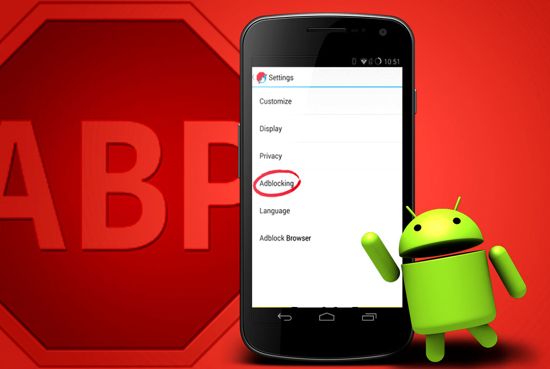
Распространять блокираторы, применяя Плей Маркет, запрещено Google. Главным же методом выключить надоедливую рекламу в программах является приобретение ROOT статуса на вашем гаджете. Это равносильно взлому смартфона. Человек может лишиться гарантии на своё устройство. А если подобную процедуру проводил неумелый мастер, то ваш гаджет может стать, по сути, булыжником.
Но, давайте отдадим должное корпорации Гугл. Она всё же ведёт борьбу с надоедливой и даже опасной рекламой в глобальной сети, в виде внедрения в свои обозреватели соответствующих расширений.
Гугл Хром
Когда вы берёте в руки смартфон, то для связи с интернетом вы первым делом замечаете в этом гаджете браузер Хром.
- Итак, чтобы начать управление рекламными показами, необходимо тапнуть в данном обозревателе по кнопочке, на которой изображены 3 точки вверху справа;

- В контекстном меню нужно нажать «Настройки»;

- Затем, найти вкладку «Настройка сайтов»;

- В новом окошке кликнем по команде «Реклама»;

- Для разрешения всех рекламных блоков в Хроме, необходимо передвинуть ползунок в правую сторону, до активного состояния;

Браузер Мозилла
Обозреватель Mozilla отличается от Хрома тем, что в него не встроены дополнения, чтобы отключать рекламу. Но, данный браузер даёт возможность установить расширения, блокирующие рекламу, вроде Adguard, Adblock Plus, uBlock.
- Для отключения расширений в данном мобильном браузере, нужно тапнуть по кнопочке, на которой показаны 3 точки вверху справа;

- Затем, в ниспадающем меню тапнем «Дополнения»;

- Затем, из 3 дополнений тапнем по любому блокиратору, чтобы его отключить;

- Для полного выключения расширений, тапнем по команде «Отключить».

Настройка Adblock Plus
Есть и другой метод. Можно просто добавлять различные сайты в исключения этого расширения. Или сделать белый перечень ресурсов, зайдя на которые, будет показывается реклама.
- Например, если вы применяете Adblock, для разрешения рекламы на определённом сайте, заходим на ресурс, который вы желаете добавить в белый список. Тапнем по кнопке «Настройка», которая находится вверху в углу;
- В ниспадающем меню тапнем по вкладке Adblock Plus;

- В окошке данного блокиратора передвинем в правую сторону бегунок, включив «Выкл».

Настройка uBlock Origin и Adguard
Данные антибаннеры настраиваются немного по-другому. Для того, чтобы выключить блокировку на определенном ресурсе, нужно войти в меню с расширениями, как я описал выше. Затем, необходимо тапнуть по-нужному антибаннеру из тех, которые присутствуют в перечне. Затем тапнем по кнопочке «Настройки».
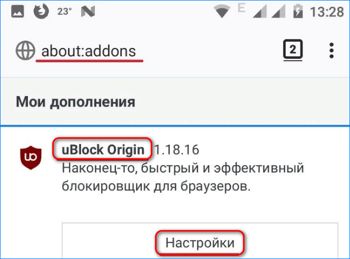
После этого, нужно войти в меню «Белый список». Затем необходимо написать или скопировать адреса необходимых ресурсов по одному адресу в каждой строке. На снимке наглядно показано, как снять блокировку для uBlock Origin. Кнопка, которая изображает галочку, означает «Применить». На неё нужно обязательно нажать.
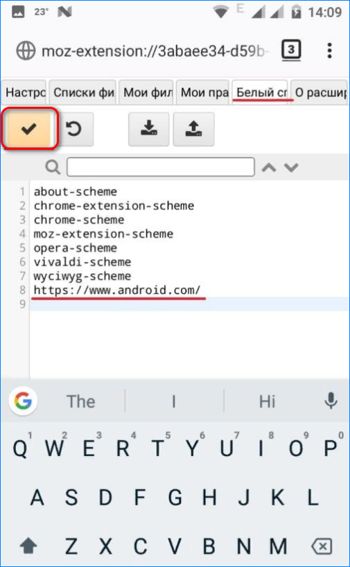
Подобная настройка для Adguard выглядит немного по-другому:
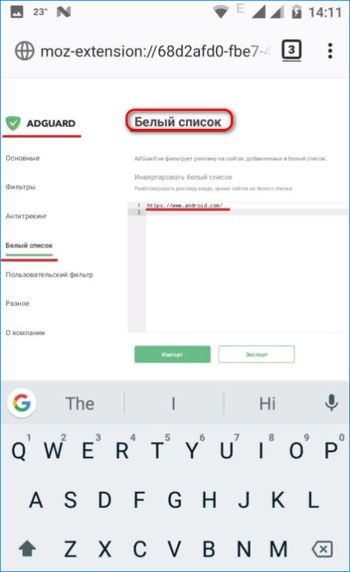
Ничего лишнего нажимать не нужно.
Браузер Опера
- В этом обозреватели отключить блокиратор легче. Если вы желаете отключить блокиратор рекламы на всех сайтах, тапните по логотипу «Опера», находящемся в низу справа;

- Затем, нужно передвинуть бегунок «Блокировка рекламы» в ниспадающем меню в режим выключения;

- Если вы желаете любой из сайтов добавить в исключения, тогда в данном контекстном меню тапнем по «Настройкам»;

- В новом окошке тапнем по вкладке «Блокировка рекламы»;

- О открывшемся окне тапнем по вкладке «Исключенные сайты», как показано на скриншоте;

- Мы попадаем в раздел с исключениями. В нем тапнем по синей кнопочке, в которой изображён плюс внизу справа. Затем, нужно скопировать или написать адрес сайта, который вы желаете ввести в белый список, в адресную строку;

- Для подтверждения ввода, нужно тапнуть по кнопке с галочкой в верхнем углу справа.
Adblock браузер
Эта программа представляет собой браузер, который специально создали, чтобы он блокировал рекламу. Если вы применяете подобный обозреватель, выключить рекламные блоки в нём можно, зайдя в меню.
- Итак, тапнем по кнопочке с 3 точками, находящейся вверху справа;
- Далее, уберем флажок от команды «Блокировать рекламу…»;

- Для создания списка ресурсов, на которых разрешена реклама, зайдём в «Параметры»;

- В новом окошке тапнем по вкладке «Блокировка рекламы»;

- В следующем окошке тапнем по команде «Список разрешенных сайтов»;

- У нас откроется новое окошко, в котором мы нажмём на команду «Добавить сайт в белый список»;

- Затем, нам нужно ввести адрес сайта в адресную строку и тапнуть ОК;

- Таким образом можно поступить с любым безопасным сайтом в этом обозревателе.
Как отключить программу adblock
Как отключить программу adblock?Как отключить AdBlock plus в Mozilla Firefox | |
| 1. Щелкните маленький красный символ в нижнем левом углу Mozilla Firefox. 2. Отметьте Disable на afreesms.com . 3. Щелкните Параметры фильтра . 4. Щелкните Пользовательские фильтры . 5. Щелкните Правила исключений . 6. Убедитесь, что afreesms.com добавлен в список Включенных правил фильтрации . Посмотрите этот видеоурок на YouTube | |
Как отключить AdBlock plus в Internet Explorer | |
| 1. Щелкните маленький красный символ в правом нижнем углу Internet Explorer. 2. Отметьте Disable на afreesms.com . 3. Щелкните Настройки . 4. Нажмите кнопку Управление . 5. В текстовом поле введите afreesms.com и нажмите «Добавить». 6. Перезапустите Internet Explorer. Посмотрите этот видеоурок на YouTube | |
Как отключить AdBlock plus в Opera | |
| 1. Щелкните маленький красный символ в правом верхнем углу Opera. 2. Измените на этом сайте на Отключено на этом сайте . 3. Щелкните меню Параметры . 4. Выберите доменов из белого списка . 5. Убедитесь, что afreesms.com добавлен в ваш белый список доменов . 6. Перезагрузите браузер Opera. Посмотрите этот видеоурок на YouTube | |
Авторские права © 2020 — aFreeSms.com. Все права защищены.
,Ad Blocker для Opera — Загрузите и установите AdBlock для Opera прямо сейчас!
Часто задаваемые вопросы
Кто стоит за AdBlock?
Мы небольшая команда разработчиков, которая полностью полагается на вашу поддержку в поддержке и развитии AdBlock. Мы очень гордимся тем, что создали, и благодарим каждого пользователя и принимаем ваши отзывы близко к сердцу. с каждым новым выпуском AdBlock.Мы стремимся к тому, чтобы он оставался нашим лучшим инструментом для фильтрации контент в сети.
Что в имени?
AdBlock был вдохновлен расширением, созданным давно для старого браузера Firefox под названием «Adblock Plus» (которое, в свою очередь, было названо в честь еще более старого проекта Firefox «Adblock»; да, это сбивает с толку), но оно не связано с ними. Вы пришли в нужное место, чтобы получить AdBlock.
Насколько безопасна моя информация?
Ваш браузер может потребовать, чтобы AdBlock запрашивал разрешение на доступ к вашим данным о просмотре, чтобы он работал на всех вкладках в вашем браузере.AdBlock не будет сохранять и извлекать ваши личные привычки просмотра или информацию по любой причине, помимо той, которая требуется для его работы. AdBlock полностью поддерживается за счет добровольных пожертвований от таких пользователей, как вы, и не собирает информацию в рекламных или рекламных целях.
Как я могу помочь AdBlock?
Вы можете сделать пожертвование, чтобы поддержать нашу работу. Вы можете посоветовать другим попробовать AdBlock. А если вы технически подкованы, вы можете использовать нашу бета-версию и помочь нам найти ошибки до того, как они станут общедоступными.
Более 40 миллионов человек используют AdBlock и оценивают его на 4,5 из 5 звезд.
,Начало работы с Adblock Plus
Что такое Adblock Plus?
Adblock Plus — самое популярное расширение браузера, доступное для Mozilla Firefox, Google Chrome, Opera и Android. Его основная цель — удалить всю навязчивую рекламу из вашего просмотра: видеорекламу YouTube, рекламу Facebook, баннеры, всплывающие окна, всплывающие окна, фоновую рекламу и т. Д.
Как работает Adblock Plus?
Чтобы блокировать рекламу, Adblock Plus требует, чтобы так называемые фильтры «сообщали» ему, какие запросы блокировать.Adblock Plus по умолчанию поставляется без каких-либо фильтров, но он предложит вам добавить подписку на фильтры при первом запуске. Если эти фильтры включены, он может блокировать определенные запросы с веб-сайтов, обычно запросы на показ рекламы. Заблокированные объявления часто оставляют пустые места или «рекламные теги» на веб-страницах. Adblock Plus по-прежнему может удалять их с помощью функции, называемой «скрытие элементов»: на основании определенных характеристик Adblock Plus может скрывать определенные элементы с веб-страницы.
Установка Adblock Plus
для Firefox
Если вы используете браузер Mozilla Firefox, нажмите кнопку установки на странице установки Firefox. Firefox предложит вам разрешить Adblock Plus установить надстройку: Нажмите «Разрешить».
Firefox начнет установку нашего рекламного блока и попросит вас подтвердить, что вы доверяете автору. Нажмите «Установить сейчас», чтобы добавить Adblock Plus в свой браузер Firefox.
Теперь вы защищены от навязчивой рекламы!
Для Chrome
Google Chrome позволяет установить нашу программу блокировки рекламы двумя способами.Самый простой способ — через наш сайт, второй — через Интернет-магазин Chrome.
Установка через наш сайт в два этапа
Просто перейдите на страницу установки Chrome и нажмите кнопку установки, чтобы добавить блокировщик рекламы в браузер Chrome. Нажмите «Добавить», когда в вашем браузере появится следующее диалоговое окно:
Adblock Plus будет установлен в ваш браузер. Вы знаете, что это было успешно, если появляется следующее сообщение:
Установка через Интернет-магазин Google Chrome в три этапа
Если вы хотите установить Adblock Plus через Интернет-магазин Chrome, нажмите здесь, чтобы открыть ABP.Следующий экран откроет наш рекламный блок для Chrome:
На этом экране нажмите синюю кнопку «Добавить в Chrome» в правом верхнем углу. После нажатия этой кнопки в следующем всплывающем окне вас попросят «Добавить» Adblock Plus в ваш браузер:
После подтверждения вы будете защищены от навязчивой интернет-рекламы самым популярным в мире блокировщиком рекламы!
для Opera
Чтобы установить Adblock Plus в Opera, перейдите на страницу дополнений Opera и нажмите «Добавить в Opera».Появится следующее всплывающее окно:
Подтвердите, нажав «Установить», и Adblock Plus заблокирует рекламу в вашем браузере Opera.
на Android
Adblock Plus также доступен для устройств Android. Важно отметить, что есть несколько ограничений для некорневых устройств. Чтобы установить Adblock Plus, вам необходимо разрешить установку приложения из неизвестных источников:
- Откройте «Настройки» и перейдите к опции «Неизвестные источники» (в разделе «Приложения» или «Безопасность» в зависимости от вашего устройства)
- Установите флажок и подтвердите предстоящее сообщение, нажав «ОК».
Чтобы загрузить Adblock Plus для Android, перейдите на страницу установки Android, загрузите приложение и откройте его.
После установки, включения и настройки Adblock Plus вся реклама должна быть заблокирована.
Первые шаги
Выбор правильного списка фильтров
Как описано ранее, Adblock Plus требует списков фильтров для блокировки рекламы. Сам по себе Adblock Plus может видеть только загружаемую вами веб-страницу, но список фильтров должен «указать», какие элементы блокировать. Когда вы устанавливаете Adblock Plus в первый раз, он автоматически предложит вам список фильтров на основе языковых настроек вашего браузера.
Есть два основных списка: EasyList и Fanboy’s List. Эти два списка блокируют рекламу самых популярных (часто английских) веб-сайтов. Однако эти списки не блокируют рекламу на менее популярных национальных сайтах. Если вы, например, приехали из Германии, вам нужно будет подписаться на национальный немецкий список фильтров. В данном случае это будет «EasyList Germany + EasyList». Обзор всех списков можно найти здесь.
Важно отметить, что вам не следует добавлять слишком много списков фильтров в Adblock Plus.Это замедлит блокировку рекламы, следовательно, ваш просмотр. Как правило, настоятельно рекомендуется не использовать перекрывающиеся списки фильтров (например, выбрать EasyList ИЛИ Fanboy’s List).
Вы также можете использовать списки фильтров для защиты от отслеживания, вредоносного ПО, отслеживания в социальных сетях и т. Д. Подробнее об этом читайте здесь.
Как добавить список фильтров
Если вы хотите снова удалить список фильтров, ознакомьтесь с этим руководством.
В Firefox
В Firefox выберите «Firefox» >> «Надстройки» (для Mac OS X / Linux выберите «Инструменты» в строке меню >> «Надстройки»), это откроет ваш диспетчер надстроек Firefox.
В Windows:
В Mac OS X / Linux
В Менеджере дополнений на вкладке «Расширения» вы найдете Adblock Plus:
Пожалуйста, выберите «Настройки», чтобы получить доступ к профилю Adblock Plus, и нажмите «Настройки фильтра»:
Откроется меню настроек фильтра Adblock Plus:
Щелкните «Добавить подписку на фильтр» и откройте раскрывающееся меню подписок на список фильтров, чтобы добавить новые / дополнительные фильтры.Выберите список, на который вы хотите подписаться, Adblock Plus автоматически включает эти списки по умолчанию. В этом меню показаны только самые популярные и рекомендуемые фильтры. Пожалуйста, перейдите сюда для получения дополнительных списков фильтров.
В Google Chrome
Чтобы добавить подписку на фильтр в Google Chrome, выберите «Настройки» в меню в правом верхнем углу. Это меню находится под маленьким значком с тремя горизонтальными полосами:
В раскрывающемся меню выберите «Настройки». Далее переходим во вкладку «Расширения» в левой части экрана.Откроется окно расширения Google Chrome, где вы найдете Adblock Plus.
Под описанием вы можете найти гиперссылку «Параметры». Нажмите на эту ссылку, чтобы открыть меню нашего рекламного блока для Chrome:
В меню параметров Adblock Plus вы можете увидеть обзор установленных и включенных списков фильтров. Чтобы добавить новую подписку на наш блокировщик рекламы, выберите «Добавить подписку с фильтром».
Откроется раскрывающееся меню с рекомендованными и наиболее популярными списками фильтров.Выберите список фильтров, который вы хотите включить, и нажмите «Добавить». Если желаемый фильтр не отображается среди этих предварительно выбранных фильтров, перейдите сюда.
В Opera
Чтобы добавить новый список фильтров в Opera, нажмите кнопку «Меню» (для Mac OS X / Linux, «Инструменты»), выберите «Расширения» >> «Управление расширениями». Это откроет ваши установленные расширения, включая Adblock Plus:
Чтобы получить доступ к меню настроек фильтра, щелкните небольшой значок инструмента справа.Откроется меню «Параметры Adblock Plus», в котором вы можете добавить свои подписки.
Нажмите «Добавить подписку на фильтр», чтобы открыть раскрывающееся меню с рекомендуемыми и наиболее популярными списками фильтров.
Здесь вы можете выбрать желаемый фильтр и нажать «Добавить».
на Android
Для Android невозможно выбрать несколько списков фильтров. Чтобы изменить подписку на список фильтров, откройте приложение Adblock Plus и выберите «Фильтр подписки».Откроется меню, в котором вы можете изменить подписку.
Отключение Adblock Plus на часто используемых сайтах
Многие веб-сайты зависят от дохода от рекламы, и если вы часто посещаете веб-сайт, вы можете разрешить их рекламу — при условии, что эта реклама не слишком раздражает. Для этого перейдите на этот сайт и щелкните значок стрелки рядом со значком Adblock Plus на панели инструментов. В меню вы можете выбрать «Отключить при …» (вы можете отменить этот выбор таким же образом, сняв отметку с этой строки меню).
Удаление Adblock Plus
в Firefox
Чтобы удалить Adblock Plus в Mozilla Firefox, войдите в «Менеджер надстроек», перейдя в «Firefox» >> «Надстройки» (для Mac OS X / Linux выберите «Инструменты» в строке меню >> «Надстройки»). Ons «). Здесь вы найдете обзор установленных на данный момент надстроек. Найдите здесь Adblock Plus и просто нажмите «Удалить». Для получения более подробной информации о том, как удалить надстройки, посетите страницу Firefox.
Важно отметить, что Adblock Plus сохраняет ваши настройки, поэтому, если вы переустановите ABP на более позднем этапе, вам не нужно менять настройки.Если вы хотите начать с Adblock Plus без проблем, удалите каталог «adblockplus» в своем профиле пользователя (как найти свой профиль). Кроме того, вам следует перейти в about: config и сбросить все настройки, начиная с «extensions.adblockplus» (для сброса щелкните правой кнопкой мыши настройку и выберите «Сброс» в контекстном меню).
В Google Chrome
Чтобы удалить нашу версию Chrome adblock, перейдите в «Настройки» в меню в правом верхнем углу. Затем выберите «Расширения» слева.Найдите здесь Adblock Plus и выберите маленький значок корзины справа. Adblock Plus для Chrome будет полностью удален из вашего браузера.
В Opera
Чтобы удалить Adblock Plus для Opera, нажмите кнопку «Меню» (для Mac OS X / Linux, «Инструменты» в строке меню), выберите «Расширения» >> «Управление расширениями». Это откроет ваше меню расширений. Найдите здесь Adblock Plus, выберите «Удалить» и подтвердите это.
на Android
Удаление Adblock Plus для Android аналогично удалению любого другого загруженного вами приложения:
- Перейдите в Меню> Настройки> Приложения> Управление приложениями (на устройствах под управлением Android 4.x, Настройки> Приложения).
- Прокрутите список приложений, чтобы найти то, которое вы хотите удалить.
- Нажмите на приложение, которое хотите удалить.
- Коснитесь «Удалить».
Решение проблем
Что делать, если Adblock Plus блокирует слишком много?
Может случиться так, что Adblock Plus мешает правильной работе какого-либо сайта. Обычно это не ошибка Adblock Plus, а проблема с фильтрами (или фильтром подписки), которые вы используете, эти фильтры сообщают Adblock Plus блокировать то, что не должны быть заблокированы.Вы подтверждаете это временное отключение Adblock Plus, если это «исправляет» проблема с плохим фильтром. Сообщайте о плохих фильтрах по используя функцию «Сообщить о проблеме на этой веб-странице», которая автоматически собирает важные данные текущей веб-страницы:
Когда вас спросят о типе проблемы, выберите «Adblock Plus слишком сильно блокирует»:
Ваш отчет будет автоматически отправлен разработчикам списка фильтров, который вы использовать.Имейте в виду, что разработчики фильтров не отвечают и не действуют по каждому из множества отчетов, которые они получают. Ваш отчет будет более вероятным следует учитывать, если вы предоставите дополнительную информацию, чтобы сделать проблему более очевидной и воспроизводимый.
Что делать, если Adblock Plus не блокирует рекламу?
Если вы обнаружили рекламу, которую Adblock Plus не блокирует, сначала проверьте, вы используете подходящую подписку на фильтр. Для Например, ожидается, что подписка на французский фильтр заблокирует рекламу на болгарском сайт нереалистичный — для этого нужно добавить подписку на болгарский фильтр работа.Если подписка с фильтром правильная, то специалист по обслуживанию подписки возможно, он просто не знает о проблеме, и вам следует сообщить ему, используя «Сообщить о проблеме на эта веб-страница », которая будет автоматически собирать важные данные текущей веб-страницы:
Когда вас спросят о типе проблемы, выберите «Adblock Plus не блокирует рекламу»:
Ваш отчет будет автоматически отправлен разработчикам списка фильтров, который вы использовать.Имейте в виду, что разработчики фильтров не отвечают и не действуют по каждому из множества отчетов, которые они получают. Ваш отчет будет более вероятным следует учитывать, если вы предоставите дополнительную информацию, чтобы сделать проблему более очевидной и воспроизводимый.
,FAQ — Базовый функционал
Как заблокировать баннер?
Вы можете щелкнуть правой кнопкой мыши на любом изображении или кадре и выбрать «Adblock» из контекстного меню. Откроется диалоговое окно, в котором вы можете настроить новый фильтр перед добавлением. Не стесняйтесь заменять части адреса баннера подстановочными знаками (* — символ звездочки), чтобы фильтр также блокировал другие баннеры с похожими адресами.Для получения дополнительной информации вы можете прочитать Написание фильтров Adblock Plus.
Иногда хочется, чтобы Adblock Plus был отключен. Как мне это сделать проще всего?
Вы можете нажать на стрелку значка Adblock Plus на панели инструментов, чтобы открыть меню. Там у вас есть возможность отключить / снова включить Adblock Plus. Если этого недостаточно быстро, просто нажмите среднюю кнопку мыши на этом значке, это также отключит или снова включит Adblock Plus.
В меню у вас также есть возможность отключить Adblock Plus на определенной странице.$ document в список фильтров. Более подробную информацию о правилах исключений можно найти в разделе «Написание фильтров Adblock Plus».
Могу ли я поддерживать свой любимый веб-сайт, загружая, но скрывая рекламу?
Нет. Большинство рекламодателей платят за клик, поэтому, если вы скрываете рекламу, вы фактически не будете поддерживать данный сайт. Даже при малой вероятности выплат за просмотр рекламодателям тривиально использовать JavaScript, чтобы проверить, видны ли объявления. Кроме того, скачивание, но скрытие рекламы с целью заставить рекламодателя заплатить было бы похоже на мошенничество.
Короче говоря, если вы хотите поддерживать свои любимые веб-сайты, вам придется внести их в белый список, чтобы отключить Adblock Plus на этих сайтах.
Как я могу обновить список фильтров вручную?
В Firefox:
- Выберите Firefox >> Надстройки (для Mac OS X / Linux выберите «Инструменты» в строке меню >> «Надстройки»), это откроет диспетчер надстроек Firefox.
- Нажмите «Расширения», найдите там Adblock Plus, перейдите в «Параметры» и затем нажмите «Настройки фильтра»… «.
- Нажмите эту комбинацию клавиш, чтобы обновить сразу все подписки на фильтры: Ctrl + Shift + T или щелкните правой кнопкой мыши подписку на фильтр и выберите «Обновить фильтры».
В Хроме:
- Нажмите кнопку меню Chrome, затем перейдите в «Инструменты» и выберите «Расширения».
- Найдите там Adblock Plus и нажмите «Параметры» под его описанием.
- Нажмите кнопку «Обновить сейчас».
В Opera:
- Нажмите кнопку «Меню» (для Mac OS X / Linux, «Инструменты»), выберите «Расширения» >> «Управление расширениями».
- Найдите там Adblock Plus, щелкните его небольшой значок инструмента с правой стороны и выберите «Настройки».
- Нажмите кнопку «Обновить сейчас».
Как удалить список фильтров?
В Firefox
Перейдите в Инструменты >> Надстройки >> Настройки (рядом с Adblock Plus) >> Настройки фильтра. Выберите список фильтров, который вы хотите удалить, нажмите кнопку «Действие» и выберите «Удалить». Нажмите «ОК» для подтверждения.
В Google Chrome
Перейдите в Window >> Extensions >> Options (расширения Adblock Plus). Щелкните красный «X» рядом со списком фильтров, который вы хотите удалить, и нажмите «ОК» для подтверждения.
В Opera (в Windows / Ubuntu)
Нажмите кнопку меню и перейдите в Расширения >> Управление расширениями >> Щелкните значок инструмента >> Настройки. Щелкните красный «X» рядом со списком фильтров, который вы хотите удалить, и нажмите «ОК» для подтверждения.
В Opera (в Mac OSX)
Перейдите в Инструменты >> Расширения >> Управление расширениями >> Щелкните значок инструмента >> Настройки. Щелкните красный «X» рядом со списком фильтров, который вы хотите удалить, и нажмите «ОК» для подтверждения.
Баннер представляет собой объект (Flash или Java) и не имеет контекстного меню. Что теперь?
ВAdblock Plus есть опция «Показывать вкладки на Flash и Java». При активации (по умолчанию) в правом верхнем (нижнем правом, если места недостаточно) углу каждого объекта будет отображаться кнопка с надписью «Блокировать».Нажатие на эту кнопку заблокирует объект.
В качестве альтернативы вы можете открыть список блокируемых элементов (нажмите Ctrl + Shift + V или щелкните стрелку раскрывающегося списка рядом со значком панели инструментов ABP и выберите «Открыть блокируемые элементы») и найти там объект.
Вы можете щелкнуть заголовок столбца Тип — это отсортирует список по типу и упростит поиск объектов.
В списке блокируемых элементов отображается множество адресов. Как мне узнать, какой из них является баннером?
Вы можете искать адреса, которые начинаются не так, как адрес просматриваемой страницы.Баннеры также обычно содержат в адресе такие ключевые слова, как «баннер» или «реклама». Щелкните адрес, чтобы соответствующий элемент (ы) мигал на странице (к сожалению, это работает не для всех типов объектов). Если вы все еще не уверены, нажмите среднюю кнопку мыши на адресе, чтобы открыть его в новой вкладке — там вы обязательно увидите, является ли это баннером.
Соответствует ли порядок фильтров производительности?
Нет. Когда Adblock Plus проверяет адрес на соответствие вашему списку фильтров, он определяет наилучший порядок, в котором фильтры должны проверяться автоматически, на самом деле большинство фильтров вообще не учитываются.Порядок фильтров, который вы можете изменить в диалоговом окне «Настройки», предназначен только для вашего удобства, он не влияет на производительность.
Регулярные выражения быстрее «обычных» фильтров?
Обычно это не так. Adblock Plus преобразует любой «нормальный» фильтр в регулярное выражение, и внутренне он будет работать только с регулярными выражениями — нет никакой разницы между фильтрами banner и / banner / .
Регулярные выражения часто используются для «сжатия» списка фильтров и замены нескольких фильтров одним регулярным выражением.Эмпирическое правило гласит, что «меньше фильтров — быстрее», но в данном случае это не всегда верно. Сложные регулярные выражения требуют много времени для оценки, возможно, будет быстрее использовать несколько простых.
Регулярные выражения дают вам больше гибкости, поэтому их использование всегда оправдано. Например, регулярное выражение / adv (?! Ice) / будет блокировать adv и объявление и объявление , но не advice — то, что вы не смогли бы сделать с помощью простых подстановочных знаков.